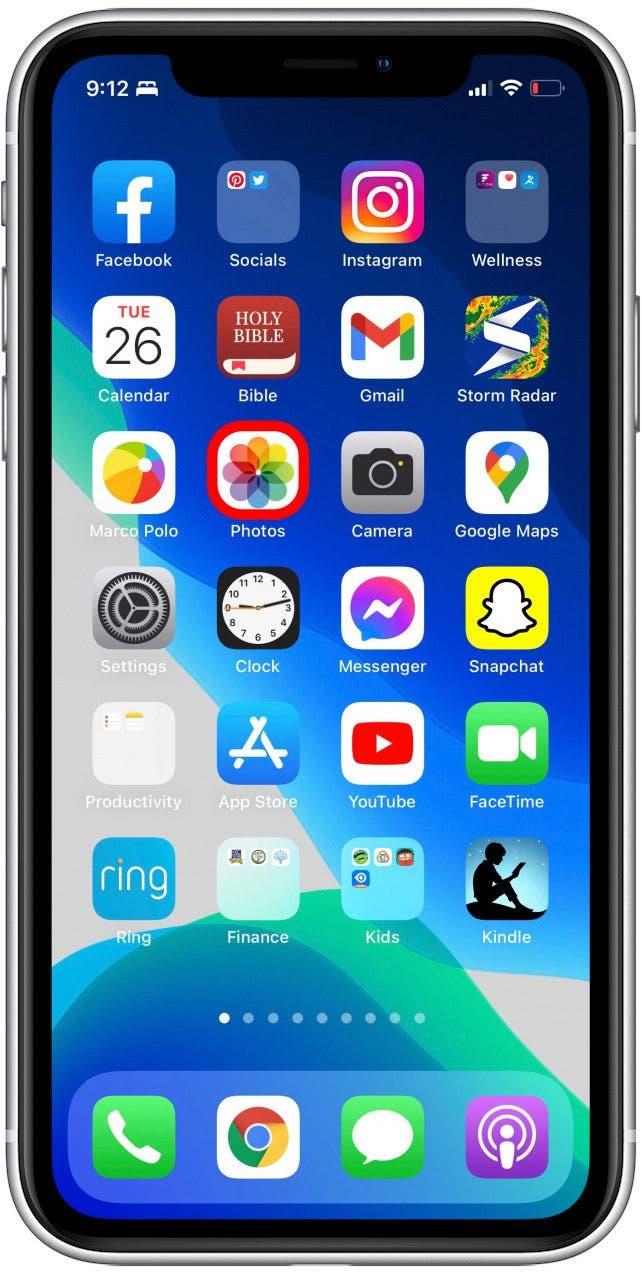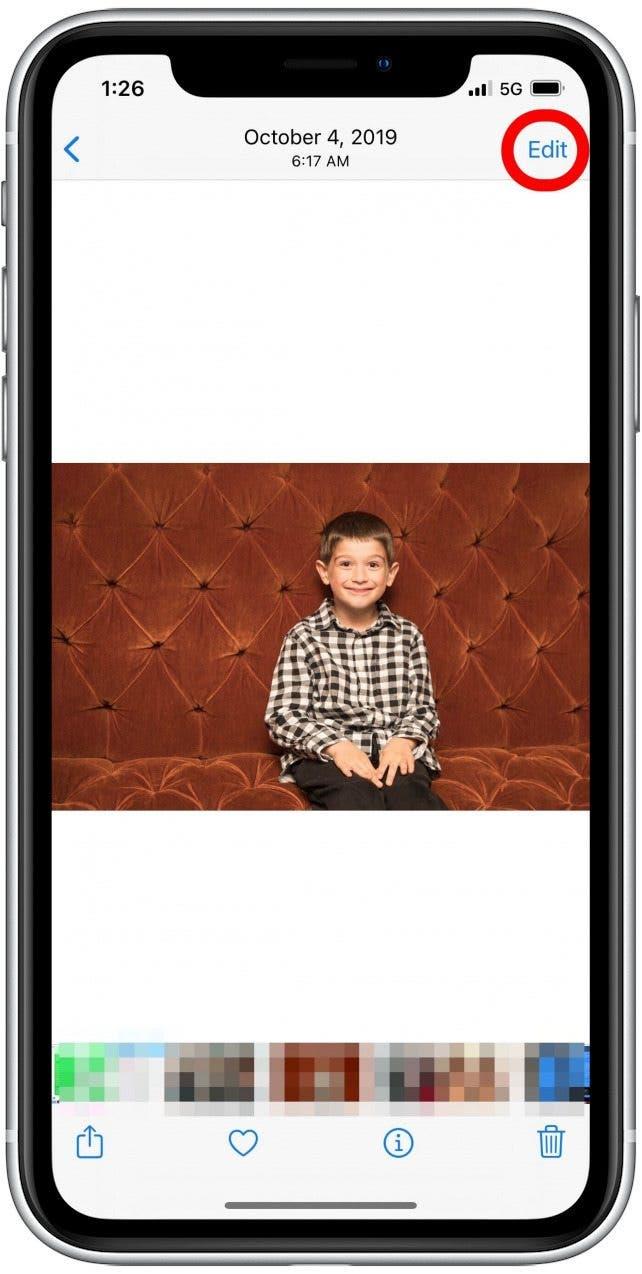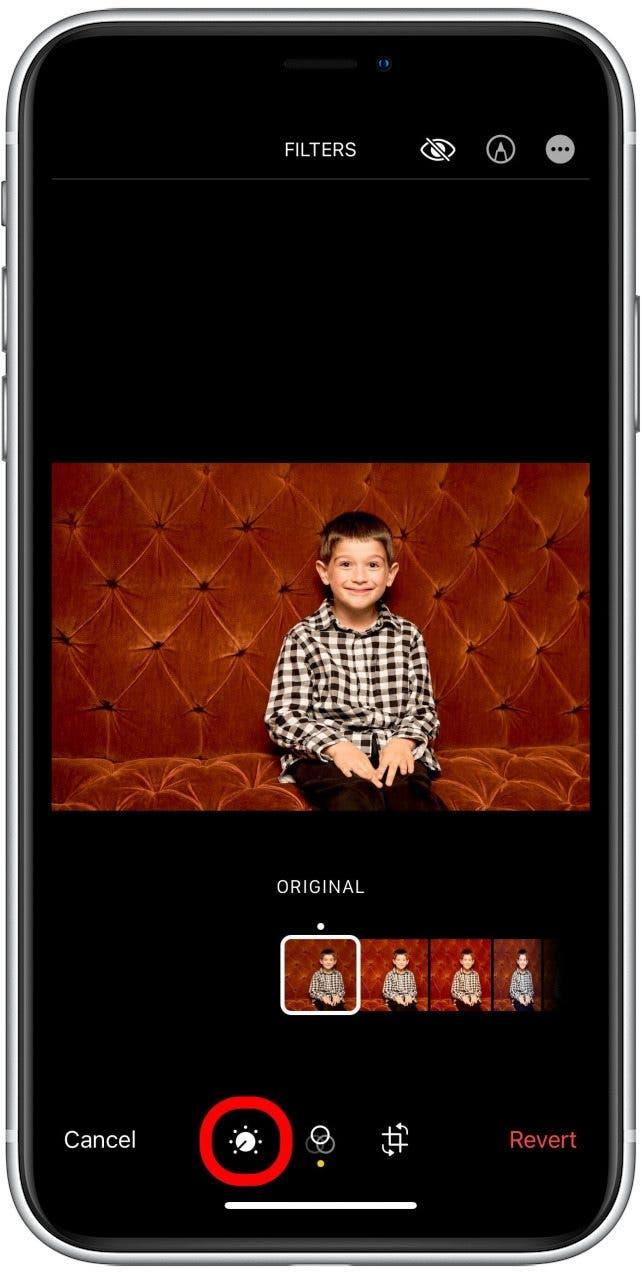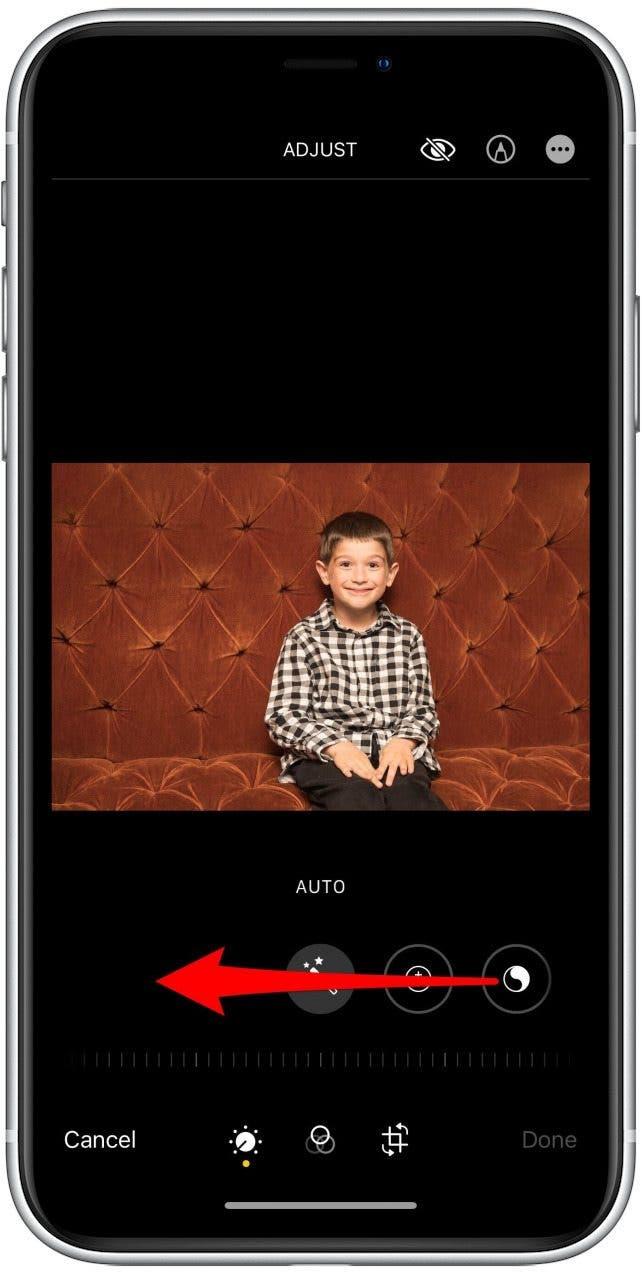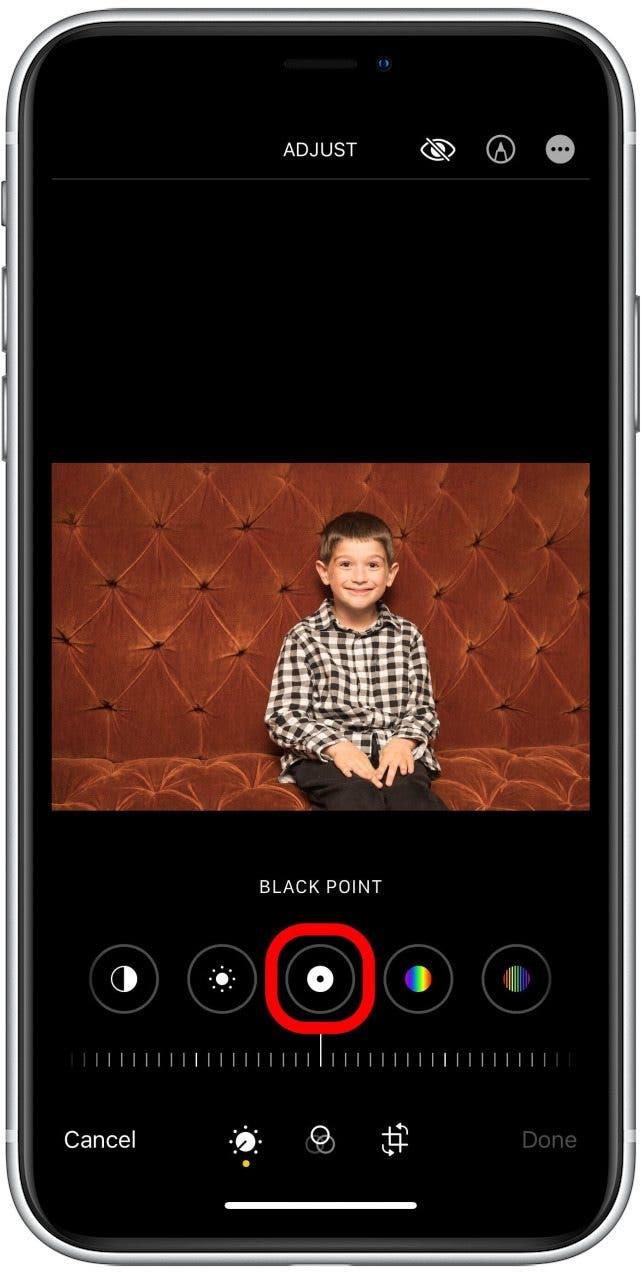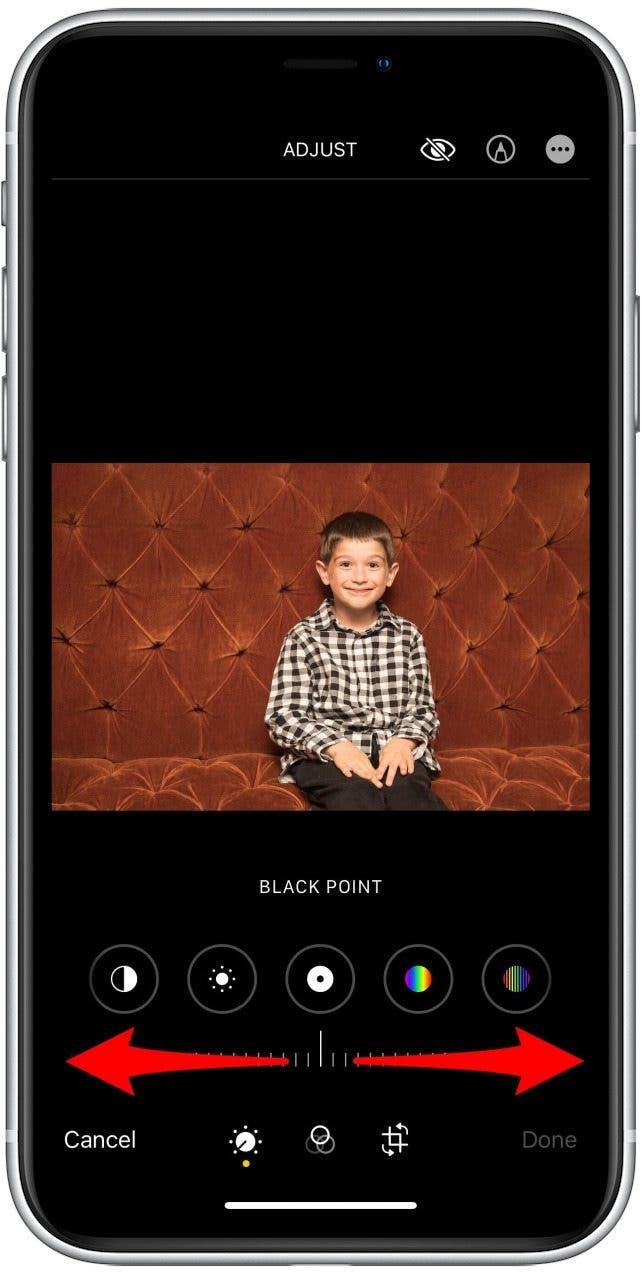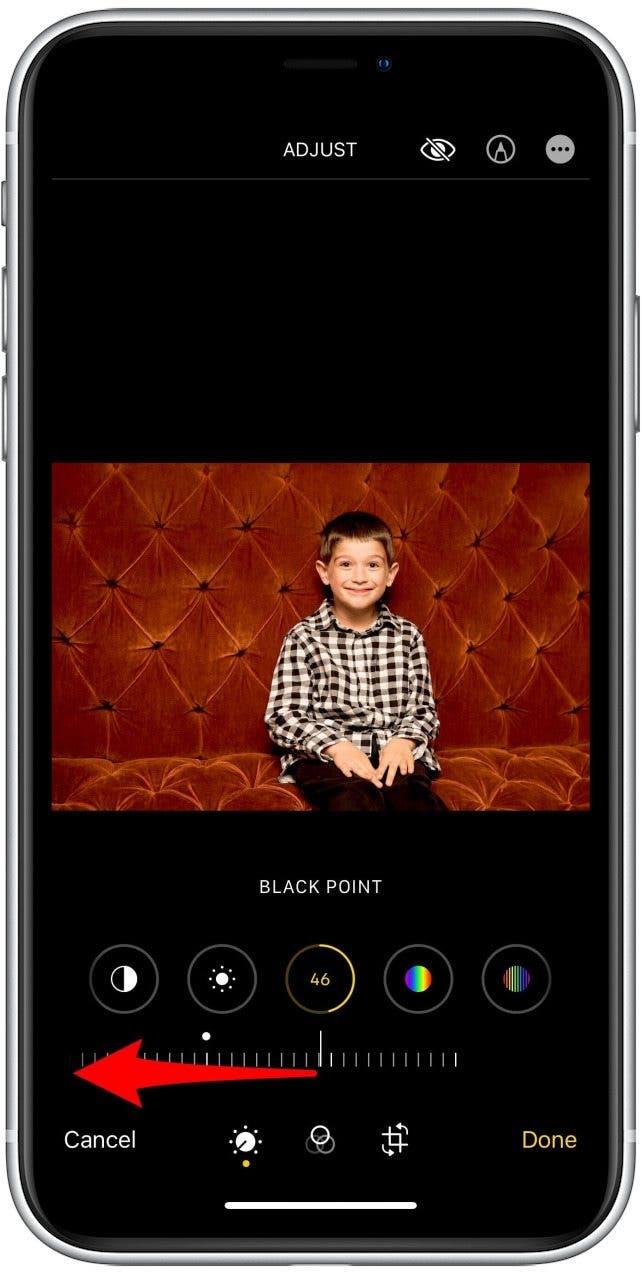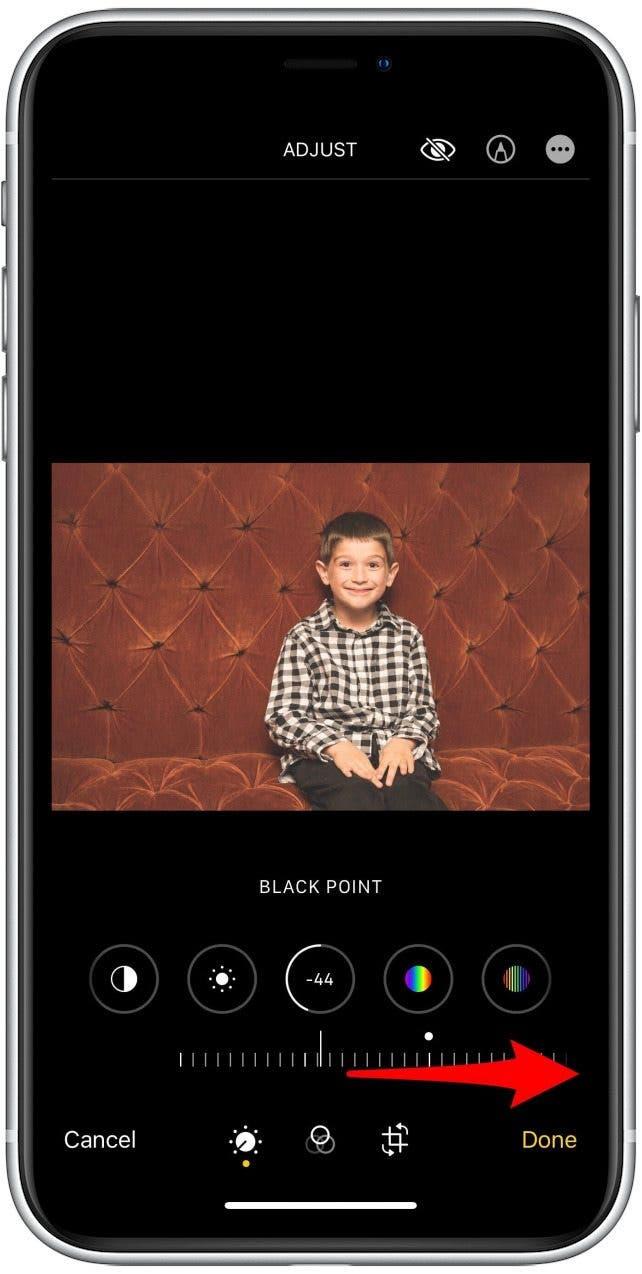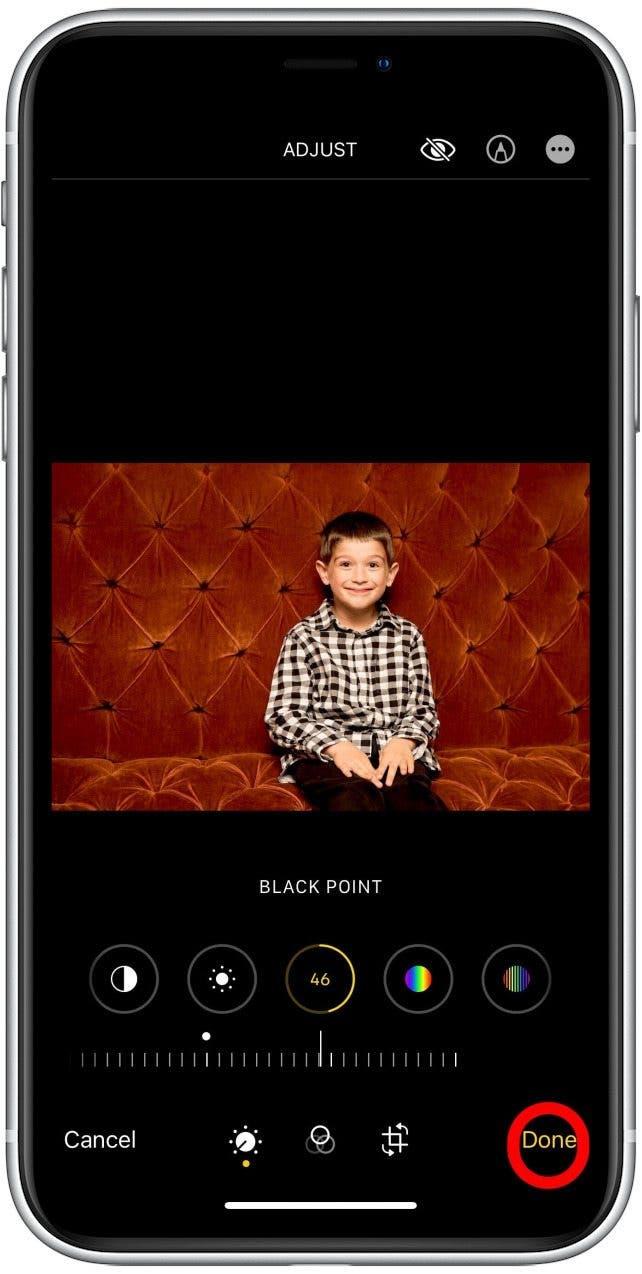印象的な写真を撮ったけれど、深度や暗さを調整して、より豊かで洗練された雰囲気にしたいですか? そんなあなたのためのシンプルなヒントです。 iPhoneでブラックポイントを使い、写真を美しく編集する方法をご紹介します。
関連:iPhoneからコンピュータ(MacまたはPC)に写真を転送する方法
 iPhoneの隠れた機能を見つけよう毎日1つずつヒントをお届けします(スクリーンショットとわかりやすい説明付き)。
iPhoneの隠れた機能を見つけよう毎日1つずつヒントをお届けします(スクリーンショットとわかりやすい説明付き)。
このヒントを気に入る理由
- iPhoneで撮った写真をもっとプロっぽく。
- 暗い部分を明るくすることで、他の部分を明るくしすぎず、ディテールを表現できます。
- 暗い部分を濃くして、明るい部分を目立たせます。
ブラックポイントツールでiPhoneの写真を編集する方法
iPhoneのブラックポイントツールは、画像の最も暗い部分の明るさを微調整するので、最終的な写真に大きな影響を与えます。ブラックポイントを明るくすると、画像にソフトでロマンチックな雰囲気を与えることができ、暗くすると、ドラマとコントラストを加えることができます。 ブラックポイントツールを使ってiPhoneの写真を編集する方法は次のとおりです。
- 写真アプリを開きます。

- 編集したい画像を選択します。
- 右上の「編集」をタップします。

- 画面下部のメニューからダイヤルのアイコンをタップします。

- 右から左にスワイプして、編集ツールを切り替えます。

- ブラックポイントツールを選択します。

- スケールを左右にスライドして、写真のブラックポイントを調整します。

- ブラックポイントを上げる(スケールを左にスライドさせる)と、写真の暗い部分に深みが加わります。

- ブラックポイントを下げる(スケールを右にスライドさせる)と、写真の深みとコントラストが和らぎ、より色あせたような写真になります。

- 右下の完了をタップして変更を保存します。

他のiPhone写真編集ツールを使ったことがなくても、iPhoneのブラックポイントツールを使うだけで、写真を次のレベルに引き上げることができます。 いろいろな写真でこのツールを使ってみて、それぞれの写真に合うものを見つけてください!次に、iPhoneで写真や写真の一部をぼかす方法をご紹介します。